人気講師が教える本格 Web サイトの作り方
実践的なサイトを作りながら学べる
初めてでも、挫折しません
パソコン&スマホサイト両対応
仕事でも個人でも使えるサイトが作れます
講義+実習のセミナー
感覚で学べます
集客・運用の極意も解説します
インプレス
図書館整理番号 547-20
いちばんやさしい WordPress の教本
著者プロフィール
初めに
本書の読み方
用語集
基本ブロック一覧
索引
本書のサンプルサイトの画像について
Chapter⒈ 自分の URLでWeb サイトを公開しよう
01 WordPressとは
まず WordPress とは何かを知りましょう
02 ページの作成
WordPress の機能を使ったページの作成方法を理解しましょう
03 スマートフォンへの対応
パソコンとスマートフォン両対応の Web サイトの仕組みを理解しましょう
04 デザインと機能
WordPress で作るウェブサイトのデザインの設定方法を知りましょう
05 Webサイトを作る準備
Webサイトを作るのに必要な準備を知りましょう
06 レンタルサーバーの契約
レンタルサーバーを選んで契約しましょう
07 独自ドメインの取得
自分だけのドメインを取得しましょう
08 ネームサーバーの設定
独自ドメインで Web サイトが表示されるようにしましょう
Chapter⒉ WordPress の初期設定をしよう
09 WordPress のインストール
簡単インストールで WordPress を利用できるようにしましょう
10 ログイン/ログアウト
管理画面へのログイン方法を覚えましょう
11 管理画面の画面構成
WordPress の管理画面の見方を覚えましょう
12 WordPress のアップデート
最新のバージョンにアップデートしましょう
13 Webサイトの常時 SSL 化
常時 SSL 化してサイトの信頼性を高めましょう
14 Webサイトの名前
ウェブサイトの名前とキャッチフレーズを設定しましょう
15 パーマリンク
パーマリンクウェブ(ページの URL の形式)は最初に設定しておきましょう
16 Webサイトの表示
Webサイトを更新する流れを確認しましょう
Chapter⒊ Web サイトのデザインを決めよう
17 Web サイトのレイアウト
Web サイトのレイアウトを決めましょう
18 テーマの設定
デザインとレイアウトを決めるテーマを設定しましょう
19 Lightning専用のプラグインのインストール
機能を拡張するプラグインを有効化しましょう
20 ロゴの設定
Webサイトのロゴを設定しましょう
21 色の設定 Web サイトのイメージに合った色合いを見て決めましょう22トップページスライドショーの設定ウェブサイトの顔となるトップページスライドショーを設定しましょう23連絡先の設定お店の連絡先を掲載しましょう
キャプチャー4掲載するコンテンツを作成しようレッスン24コンテンツの削除コンテンツの作成どんな方面屋どんなコンテンツを作っていくのか整理しましょう25投稿投稿亭ページ投稿と固定ページの違いを覚えましょう26投稿の公開投稿機能で新規ページやブログ記事を作成しましょう27画像付きの投稿投稿に画像を付けて内容を伝わりやすくしましょう28文字の装飾文字の装飾やリンクの設定で投稿を読みやすくしましょう29動画付きの投稿 YouTube の動画を掲載した投稿を公開しましょう30アイキャッチ画像アイキャッチ画像を設定して投稿に興味を持ってもらいましょう31投稿の編集や削除投稿内容の修正や削除の方法を覚えましょう32カテゴリーの整理投稿をカテゴリーに分けて整理しましょう33メディアの活用画像の管理や編集の方法を覚えましょう
キャプチャー5固定ページを作成しようレッスン34固定ページの作成決まった場所に表示斎場表は固定ページとして作成しましょう35固定ページのテンプレートテンプレートや親子関係を設定して固定ページの内容を充実させましょう36地図の携帯スマートフォンからも見やすいアクセスマップを掲載しましょう37ギャラリーの作成ギャラリーを作成して商品や作品をアピールしましょう38表の作成表を作成してスケジュールや料金をわかりやすくしましょう
キャプチャー⒍サイト全体のナビゲーションを整えようレッスン39 Web サイトのナビゲーションウェブサイトに設定できるナビゲーションの役割を理解しましょう40メインメニューの設定コンテの入り口となるメインメニューを設定しましょう41サイトマップの作成コンテンツを一覧で表示するサイトマップ今哲を一覧で表示するサイトマップを作成しましょう42フッターメニューサブコンテンツはフッターメニューに設定しましょう43ウィジェット機能の活用形ジェット機を設置して本日の入り口をを10周させましょう44重要な情報はトップページの prno
キャプチャー7プラグインを利用して機能を追加しようレッスン45プラグイン WordPress のプラグインを追加しましょう問い合わせフォームの設置訪問者からの要望に応える問い合わせフォームを作成しましょう47画像の最適化画像を最適化してページの表示速度を余裕させましょう48コメントの管理コメントの管理が難しければコメント欄を非表示にしましょう
キャプチャー8 Web サイトへの集客を強化しようレッスン49 Web サイトへの集客訪問してもらえるウェブサイトにしましょう50アクセス解析白石解説で訪問者の推移を調べましょう51サイトマップの送信 Google のサーチコンソールサーチコンソールに xml サイトマップを登録しよう5252 SEO 対策 SEO 対策で検索エンジンからの訪問者を増やしましょう53ソーシャルメディア連携ソーシャルメディアと連携して更新を積極的に告知しましょう54ソーシャルボタンの設置 Web ページのリンクを投稿できるソーシャルボタンを設置しましょう
キャプチャー旧 Google サイトを安全に運営しよう55パスワードの管理強力なパスワードを設定してセキュリティを強化しましょう56ニックネームの設定ニックネームを設定して投稿者名を変更しましょう57管理者の追加複数人で管理する場合はユーザーを追加しましょう58 Web サイトデータのバックアップ定期的にバックアップを行う仕組みを作りましょう

















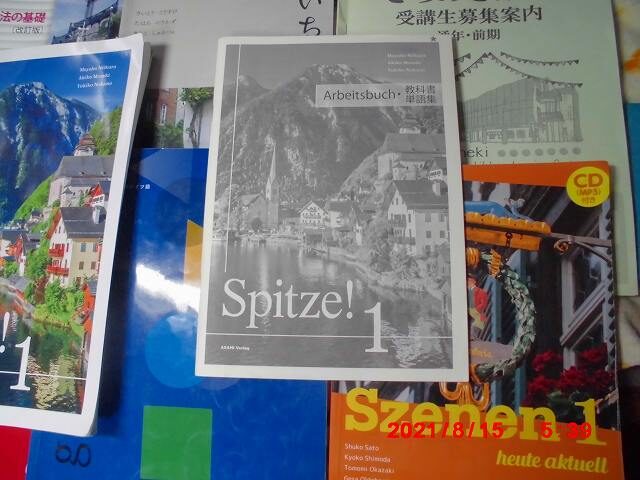




















































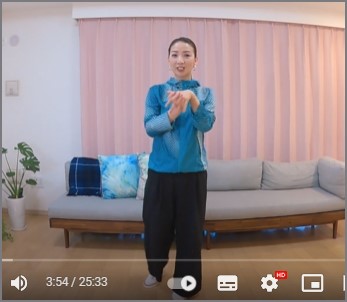















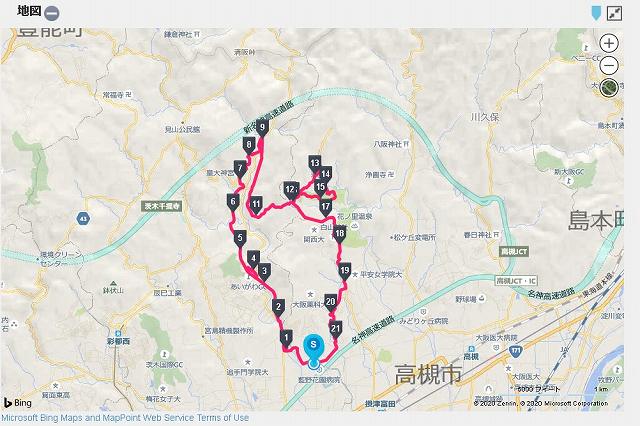





























コメント